
时间:2020-10-08 18:29:45 来源:www.win10xitong.com 作者:win10
我们现在的电脑基本都是安装的win10系统,有时候总会遇到一些奇怪的问题,今天小编就遇到了win10如何设置虚拟内存才合理的问题,新手用户往往在遇到win10如何设置虚拟内存才合理情况的时候就束手无策了,不知道如何是好,要是你急着处理这个win10如何设置虚拟内存才合理的情况,就没有时间去找高手帮忙了,我们就自己来学着弄吧,我们只需要按照:1、右击计算机,点击打开属性。2、在属性窗口中选择高级选项卡,点击性能下的设置按钮就搞定了。下面的文章就是彻头彻尾讲解win10如何设置虚拟内存才合理的具体解决要领。
win10如何设置虚拟内存才合理
1、右击计算机,点击打开属性。
2、在属性窗口中选择高级选项卡,点击性能下的设置按钮。
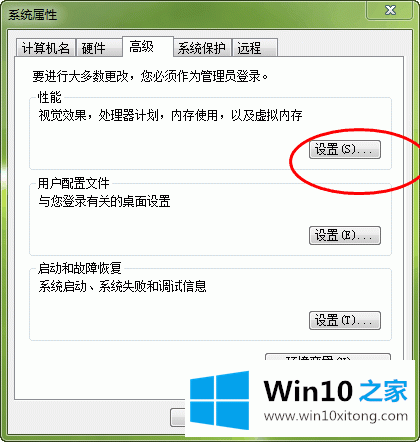
虚拟内存常见问题
虚拟内存作用 设置多少合适
win10设置与内存的关系
怎么关闭 最大值最小值
设置在哪个盘 最大值最小值
不足增加页面 最小值太低
游戏有提升吗 造成蓝屏咋办
MAC系统 linux系统
2g内存条 4g内存条
8g内存条 16g内存条
游戏虚拟内存设置
骑砍2 绝地求生
城市天际线 CF穿越火线
使命召唤16 逃离塔科夫
英雄联盟 CS:GO
3、在性能窗口中选择高级选项卡,点击虚拟内存下的更改按钮。
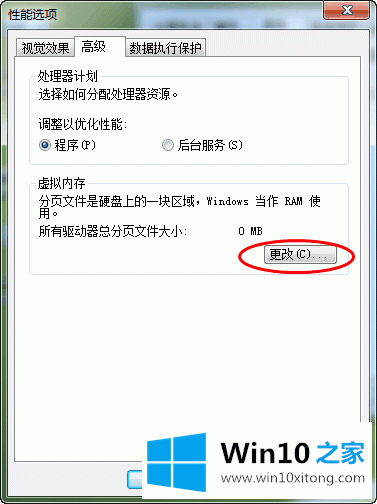
4、选择虚拟内存所在驱动器,建议选择c盘以外的驱动器,然后点自定义大小,开始设置。
物理内存为1G时,虚拟内存最小为1.5G,最大为4G
物理内存为2G时,虚拟内存最小为2G,最大为4G
物理内存为4G时,虚拟内存最小为1G,最大为4G
物理内存为8G以上时,同上
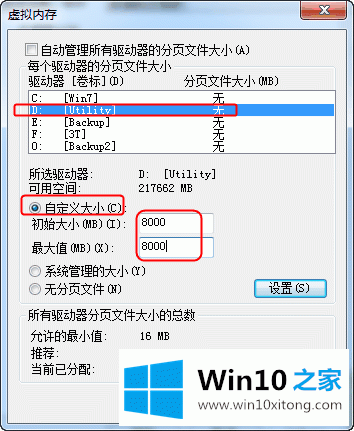
关于win10如何设置虚拟内存才合理的具体解决要领就和大家讲到这里了,遇到同样问题的朋友就可以根据上面内容提供的方法步骤解决了。很希望能够通过上面的内容对大家有所帮助,祝大家万事如意。